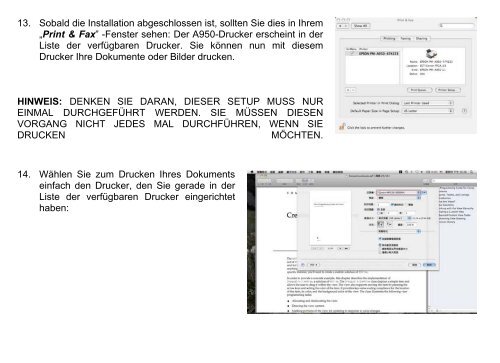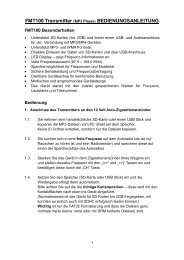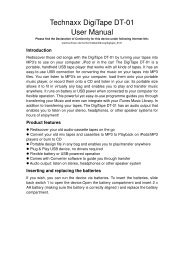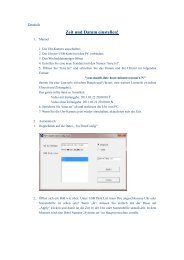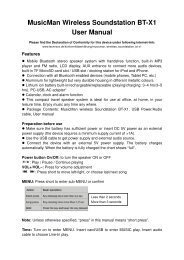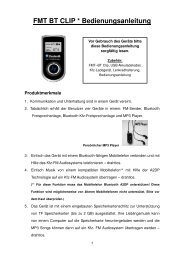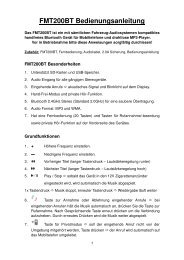USB Print Server PS-01 User Manual
USB Print Server PS-01 User Manual
USB Print Server PS-01 User Manual
Create successful ePaper yourself
Turn your PDF publications into a flip-book with our unique Google optimized e-Paper software.
13. Sobald die Installation abgeschlossen ist, sollten Sie dies in Ihrem<br />
„<strong>Print</strong> & Fax” -Fenster sehen: Der A950-Drucker erscheint in der<br />
Liste der verfügbaren Drucker. Sie können nun mit diesem<br />
Drucker Ihre Dokumente oder Bilder drucken.<br />
HINWEIS: DENKEN SIE DARAN, DIESER SETUP MUSS NUR<br />
EINMAL DURCHGEFÜHRT WERDEN. SIE MÜSSEN DIESEN<br />
VORGANG NICHT JEDES MAL DURCHFÜHREN, WENN SIE<br />
DRUCKEN MÖCHTEN.<br />
14. Wählen Sie zum Drucken Ihres Dokuments<br />
einfach den Drucker, den Sie gerade in der<br />
Liste der verfügbaren Drucker eingerichtet<br />
haben: